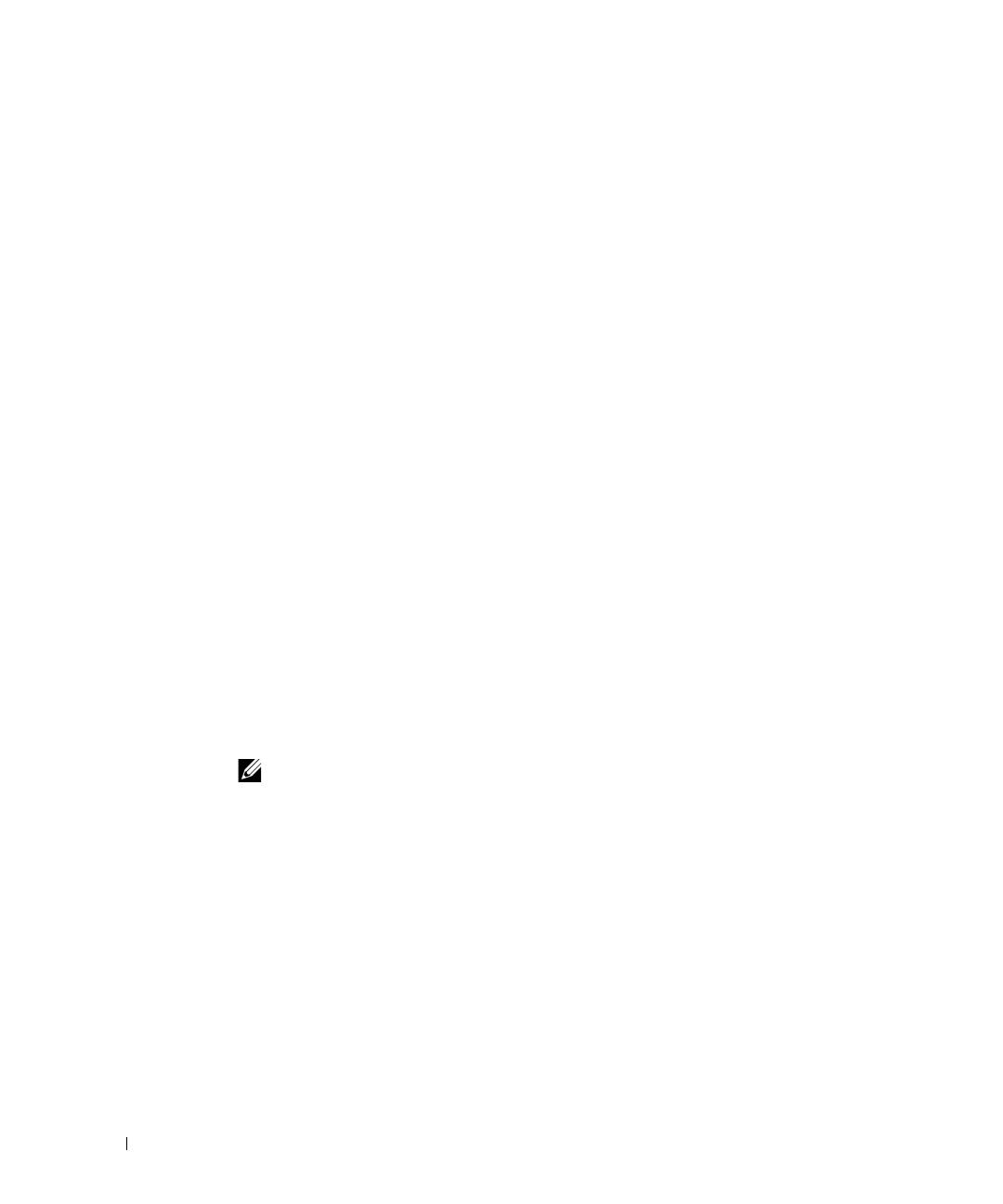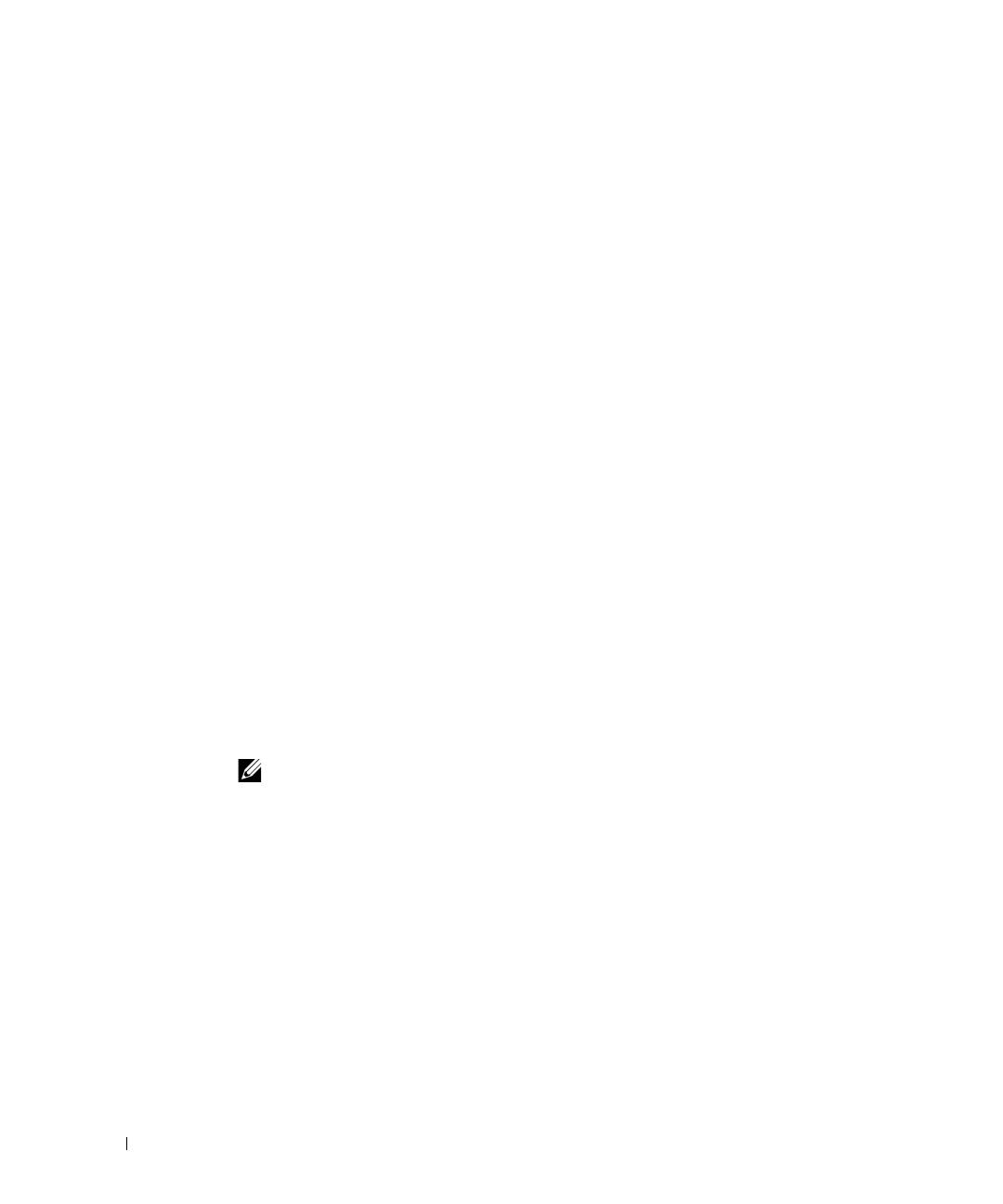
1-10 Обзор системы
www.dell.com | support.dell.com
• Подключайте внешние устройства только при выключенной системе и
отключенных сетевых шнурах. Внешние устройства следует включать до
включения системы, если только в документации по устройству не
предписывается иное. (Если система не распознает устройство,
попробуйте включить сначала систему, а затем это устройство.)
• Ознакомьтесь с инструкциями по установке и настройке конфигурации в
документации, прилагаемой к устройству. Например, большинство
устройств для корректной работы должно подключаться к определенному
разъему. Кроме того, для работы внешних устройств сначала нужно
обычно установить драйверы. Драйверы устройств, как правило,
поставляются с программным обеспечением операционной системы или с
самим устройством.
Информацию о включении, отключении и конфигурировании портов и
разъемов ввода/вывода см. в разделе “Работа с программой настройки
системы” или “Разъемы и порты ввода/вывода”.
Характеристики системы
Система PowerEdge имеет следующие характеристики:
• От одного до четырех 64-разрядных микропроцессоров Intel
®
Itanium™.
• Частота внешней шины 133 МГц (удвоенная 266 МГц).
• Кэш 3 уровня объемом 2 или 4 МБ.
• Поддержка симметричной мультипроцессорной обработки (SMP), которая
возможна при установке до трех дополнительных микропроцессоров.
ПРИМЕЧАНИЯХ: В случае модернизации системы путем установки
дополнительных микропроцессоров следует заказать микропроцессорный
комплект обновления в корпорации Dell. Не все версии микропроцессоров
будут корректно работать в качестве дополнительных. Комплект обновления,
полученный от компании Dell, будет включать микропроцессор
соответствующей версии, а также инструкции по выполнению обновления. Все
микропроцессоры должны иметь одинаковую внутреннюю рабочую частоту и
объем кэша.
• Минимальный объем системной памяти составляет 1 ГБ с возможностью
наращивания до 64 ГБ путем установки комбинаций зарегистрированных
модулей памяти SDRAM объемом 128, 256, 512 МБ или 1 ГБ (когда они
появятся в продаже) в 32 разъема на каждой из двух плат памяти.
Система поддерживает 4-кратное чередование в случае использования
определенных конфигураций памяти.